Breng alle gegevens over en beheer ze tussen iOS-apparaten, apparaat en computer, en iTunes en apparaten.
Hoe u uw iPod met eenvoudige stappen naar uw iPhone kunt overzetten
Wanneer u een nieuwe iPhone 16 koopt, kunt u een probleem tegenkomen met hoe u de gegevens snel van uw iPod naar de iPhone kunt overzetten. U kunt de ingebouwde methoden gebruiken om dit probleem op te lossen, maar het is tijdverspilling wanneer u grote bestanden moet overzetten. Als u uw iPod veilig en snel met uw iPhone wilt delen, zijn hier enkele professionele tools die u kunnen helpen. Lees nu dit artikel om meer te weten te komen over het snel overzetten van de iPod naar de iPhone.
Gidslijst
Deel 1: Hoe u uw iPod naar uw iPhone kunt overzetten met een ingebouwde tool Deel 2: 2 beste methoden om iPod naar iPhone over te zetten [veilig en snel] Deel 3: Verschil tussen 3 manieren om iPod naar iPhone over te zetten Deel 4: Veelgestelde vragen over het overzetten van iPod naar iPhoneDeel 1: De ingebouwde tool om iPod naar iPhone over te zetten
Als u geen andere software en de USB-kabel wilt gebruiken om gegevens over te brengen, AirDrop is de standaard manier voor jou. Zorg ervoor dat je iPod en iPhone de Wi-Fi en Bluetooth aanzetten, dan kun je snel je iPod verplaatsen met je iPhone. Maar als je meerdere foto's en liedjes wilt verplaatsen, moet je lang wachten.
Stap 1Start uw iPod en iPhone door Wi-Fi en Bluetooth in te schakelen. Als u de foto's naar uw iPhone wilt overbrengen, moet u de app Foto's openen en de foto's selecteren die u wilt overbrengen. En u moet op de knop klikken Deel knop.
Stap 3Tik vervolgens op de AirDrop knop van de Controle Centrum op je iPod. Je ziet de drie opties, waaronder Ontvangen uit, Alleen contacten, En Iedereen. U moet de laatste twee opties kiezen.
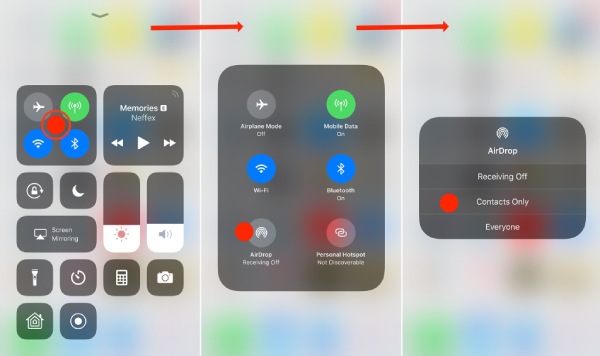
Stap 3Daarna kunt u uw iPhone kiezen en beginnen met het overzetten van foto's van de iPod naar de iPhone. Vervolgens zal uw iPhone het venster openen en moet u op de Accepteren knop om de gegevensoverdracht te ontvangen. U kunt deze manier ook gebruiken om andere gegevens naar de iPhone over te brengen.
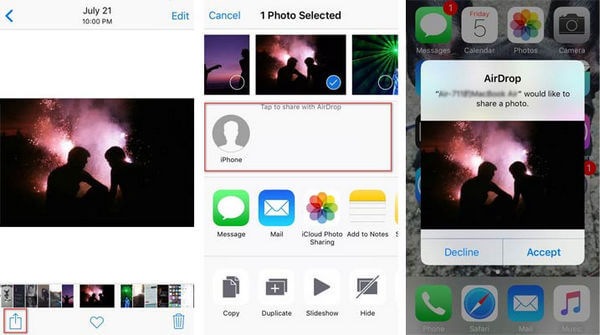
Deel 2: 2 beste methoden om iPod naar iPhone over te zetten
Methode 1: 4Easysoft iPhone-overdracht
Als u binnen enkele minuten grote hoeveelheden gegevens van uw iPod naar uw iPhone wilt overbrengen, 4Easysoft iPhone-overdracht moet de beste manier zijn die u moet proberen. Deze professionele overdracht kan automatisch alle lokale gegevens van uw iPod scannen en ze met één klik overbrengen. Bovendien heeft het andere speciale functies, zoals de Photo Manager om HEIC-foto's naar JPG/PNG te converteren, een unieke beltoon voor uw iPhone te maken en contacten te back-uppen. Nu kunt u met deze tool gedetailleerd leren hoe u de iPod naar de iPhone overbrengt.

Ondersteunt de snelle overdracht van alle mediagegevens tussen het iOS-apparaat, de computer en iTunes in één keer.
Synchroniseer de iTunes-bibliotheek met audio en video's op uw iOS-apparaat en computer.
Met de Fotomanager, Contactenassistent en Muziekeditor kunt u uw gegevens bewerken en beheren.
Ondersteuning voor het verwijderen van overgedragen gegevens om meer ruimte vrij te maken.
100% Veilig
100% Veilig
Stap 1Nadat u de 4Easysofy iPhone Transfer hebt gedownload en gestart. Sluit vervolgens uw iPod en iPhone aan op uw computer met een stabiele USB-kabel. Na een paar minuten kunt u de informatie over uw telefoon op de interface van de software zien. Als u iOS 13 en later gebruikt, moet u toegang tot uw apparaat toestaan door op de Vertrouwen knop.

Stap 2Aan de linkerkant van het venster kunt u selecteren welke gegevens u naar de iPhone wilt overzetten, zoals muziek, foto's en contacten. Als u muziek van uw iPod naar de nieuwe iPhone wilt overzetten, kunt u op de knop klikken Muziek knop om alle foto's op je iPod te bekijken. Vervolgens kun je een aantal nummers selecteren of alles selecteren.

Stap 3Klik vervolgens op de Exporteren naar apparaat knop en selecteer de gewenste plek om deze bestanden op te slaan. U kunt uw muziek ook van uw iPod naar de computer overbrengen door op de knop te klikken. Exporteren naar pc knop. Nu kunt u uw iPod overzetten naar de nieuwe iPhone en naar muziek luisteren op uw nieuwe iPhone.

Methode 2: iTunes
Als je hebt gedownload iTunes op uw computer, kunt u het ook gebruiken om de oude iPod over te zetten naar de nieuwe iPhone. Maar voor de overdracht moet u de gegevens op de iPod overzetten naar iTunes, dus dit proces is tijdrovend. En u kunt niet meerdere items selecteren om over te zetten.
Stap 1Start iTunes en sluit uw iPod aan op de computer met de USB-kabel, klik op de knop Bestand en kies de Apparaten optie. Selecteer vervolgens Aankopen overzetten van "iPod" keuze.
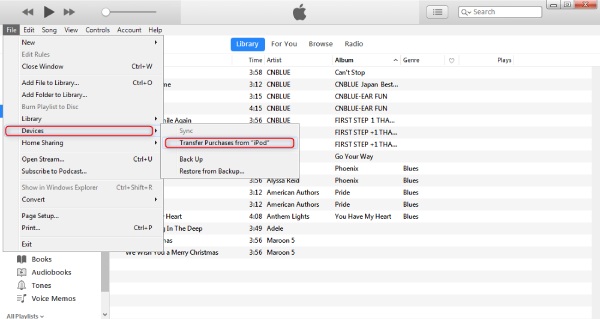
Stap 2Nadat u de gegevens van de iPod naar iTunes hebt overgezet, moet u de iPhone met de USB-kabel op uw computer aansluiten. Klik op de iPhone pictogramknop om een nieuw venster te openen, waarin u alle informatie over uw iPhone kunt zien.
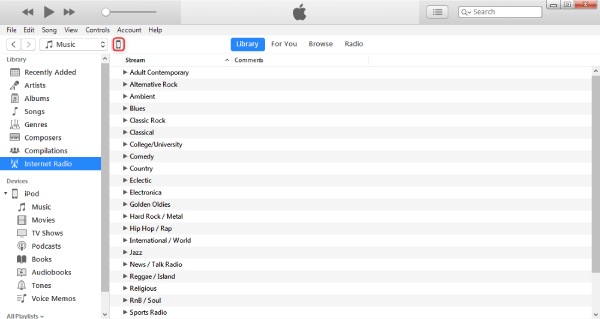
Stap 3U kunt de muziek, foto's, films en tv-programma's synchroniseren naar uw behoeften. U kunt bijvoorbeeld muziek synchroniseren met uw iPhone door op de knop te klikken Muziek knop. Er verschijnt een nieuw venster en u moet de Synchroniseer muziek keuze. Klik vervolgens op de Toepassen om de overdracht van de iPod naar de iPhone te starten.
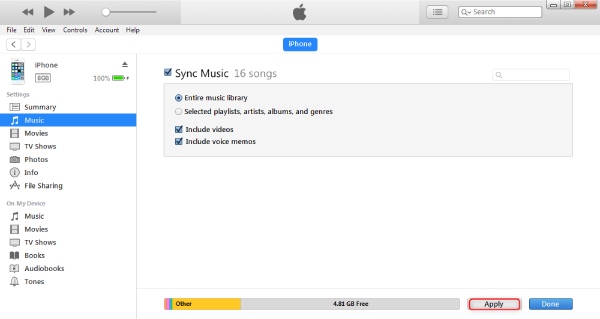
Deel 3: Verschil tussen 3 manieren om iPod naar iPhone over te zetten
| AirDrop | 4Easysoft iPhone-overdracht | iTunes | |
| Transmissiesnelheid | Langzaam | Snel | Snel |
| Gedeeltelijke transmissie | Ja | Ja | Nee |
| Extra functies | Nee | Ja | Ja |
| Gegevens in batch overdragen | Nee | Ja | Ja |
Uit de tabel kunt u zien dat elke methode zijn voor- en nadelen heeft. Maar over het geheel genomen kan 4Easysoft iPhone Transfer aan al uw behoeften voldoen om een iPod naar iPhone over te zetten.
Deel 4: Veelgestelde vragen over het overzetten van iPod naar iPhone
-
Waarom kan ik foto's die ik van mijn iPod naar mijn iPhone heb overgezet niet openen?
Misschien wordt het afbeeldingsformaat niet ondersteund door iPhone. iPhone ondersteunt PNG, JPG en HEIC. Controleer dus het formaat van uw afbeeldingen.
-
Hoe kan ik mijn iPod met Dropbox overzetten naar mijn iPhone?
Eerst moet je inloggen op Dropbox en de data op de iPod uploaden. Log dan in op Dropbox op je iPhone met hetzelfde account en wachtwoord om data te downloaden. Je kunt het ook gebruiken om muziek van iPod naar een pc over te zetten.
-
Waarom ontbreken mijn originele gegevens nadat ik iTunes heb gebruikt om mijn iPod naar de iPhone over te zetten?
iTunes is een goede transfer, maar soms worden uw originele gegevens verwijderd na het overzetten van gegevens. Dus als u iTunes/iCloud wilt gebruiken om gegevens over te zetten, moet u eerst een back-up van de gegevens maken.
Conclusie
Dat is alles. Nu kunt u een van de hierboven aanbevolen methoden kiezen om te gebruiken volgens uw behoeften en voorkeuren. AirDrop en iTunes zijn de standaardtools voor gegevensoverdracht, maar ze zijn tijdrovend. U kunt de 4Easysoft iPhone-overdracht met hoge snelheid en heeft meer functies voor u.
100% Veilig
100% Veilig


